》Sprite sheet
這次我們沒有要用 load.image() 來載入圖片,我們將使用 load.spritesheet 來載入一張精靈圖片,尺寸為 240 x 110,並用 keyboard 讓他動起來。
》素材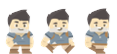
》Javascript 內容
scene.preload = function() {
.....
this.load.spritesheet('man', 'assets/man.png', {
frameWidth: 80, // 每幀圖片的寬 240 / 3
frameHeight: 110 // 高度
})
}
scene.create = function() {
this.man = this.add.sprite(50, 255, 'man', 0)
// 創建正面 anims
this.anims.create({
key: 'turn'
frames: [{ key: 'man', frame: 0 }],
frameRate: 10
})
// 創建像右走 anims
this.anims.create({
key: 'right',
frames: this.anims.generateFrameNumbers('man', { start: 1, end: 2 }),
frameRate: 10,
repeat: -1
})
this.keyboard = this.input.keyboard.createCursorKeys()
}
鍵盤操作動畫
scene.update = function() {
if (this.keyboard.right.isDown) {
this.man.x += 2
this.man.anims.play('right', true)
} else {
this.man.anims.play('turn')
}
}
》結論
今日學到用 sprite sheet 載入多幀的圖片,大家可以試著做一張 sprite sheet 載入試試看。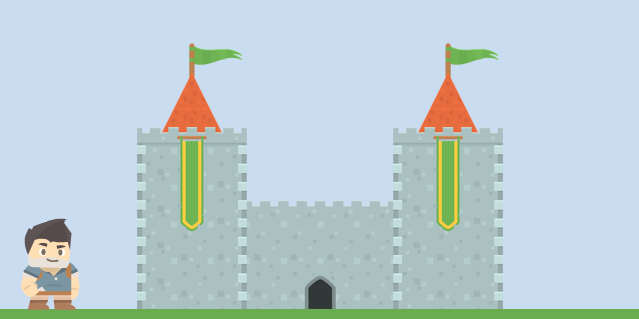
今天就先到這裡,我們明天見。
